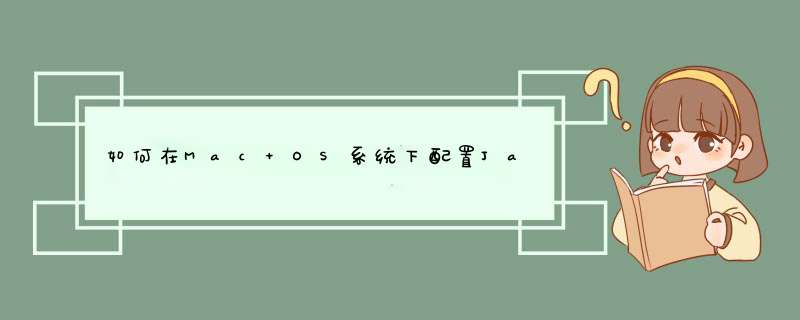
win7 x64
jdk-8u25-windows-x64
ubuntu 1404
jdk-8u25-linux-x64targz
Windows上Java环境搭建
1
Windows上Java环境搭建视频;
注:由于优酷对视频进行了压缩,特将高清版存放在中;
2
下载 jdk , 下载地址
① 到上面的里下载:jdk-8u25-windows-x64
3
安装jdk
1、将java安装到根目录“D:\Android”下,(注:安装目录的路径中不要有空格,否则会出问题);
2、安装效果如下:
4
设置环境变量
1、打开”开始->计算机->属性->高级系统设置->环境变量“
2、设置环境变量(当前最新的是180_25),如下:
JAVA_HOME D:\Android\Java\jdk180_25
CLASSPATH ;%JAVA_HOME%\lib\dtjar;%JAVA_HOME%\lib\toolsjar;
PATH %JAVA_HOME%\bin;%JAVA_HOME%\jre\bin;
3、效果如下图:
注:Java当前最新并不需要注册环境变量
END
Linux上Java环境搭建
1
Linux上Java环境搭建视频;
注:
① 由于优酷对视频进行了压缩,特将高清版存放在中;
② 关于“如何在Virtual Box上安装linux系统”:
2
下载 jdk , 下载地址
① 到上面的里下载:jdk-8u25-linux-x64targz
3
加文件提取出来,放到一个自己制定的地方,如我的放到了:
“/home/fuke-ubuntu/android/jdk180_25”
4
在shell中输入:sudo gedit /etc/profile
在文件的结尾添加如下代码:
JAVA_HOME="/home/fuke-ubuntu/android/jdk180_25"
CLASSPATH=:$JAVA_HOME/lib/dtjar:$JAVA_HOME/lib/toolsjar
PATH=$JAVA_HOME/bin:$JAVA_HOME/jre/bin:$PATH
5
在shell中输入:sudo reboot 进行计算机的重新启动后,
便可以进入下一部分环境验证;
END
环境验证
检验环境安装情况:
1、使用快捷键“Win+R”,打开运行窗口,输入cmd,回车;
2、在控制台上输入:java -version
3、运行结果如下:
1、 “D:\HelloWorld”下面新建一个文件“HelloWorldjava”
2、添加如下代码:
public class HelloWorld {
public static void main(String[] args) {
Systemoutprint("Hello World!\n");
}
}
1、使用快捷键“Win+R”,打开运行窗口,输入cmd,回车;
2、在控制台上输入: “d:”来切换到d盘;
3、在控制台上输入:“cd HelloWorld”,切换到HelloWorld目录;
4、在控制台上输入:“javac HelloWorldjava”,编译HelloWorldJava文件;
5、在控制台上输入:“dir”,发现“D:\HelloWorld”目录下面多了一个文件“HelloWorldclass”;
6、在控制台上输入:“java HelloWorld”,运行 HelloWorld程序;
7、显示效果如下:
4
到此java环境安装完毕
方便他人亦是方便自己,如果觉得还行就点下下面的投票吧,这样可以帮助其他人更快的找到解决问题的方法;有疑问的也可留言哦, 谢谢!1先安装j2sdk
我安装路径是:D:\Program Files\Java\j2sdk
2再安装eclipse
Eclipse是绿色软件,不需要安装,把下载回来的eclipse压缩包解压就可以了
我安装的路径是:D:\Program Files\Java\eclipse
3安装tomcat
下载回来的是一安装文件,按照安装提示进行就可以了
我安装的路径是:D:\Program Files\Java\Tomcat
4安装eclipse插件
中文包
直接将压缩包NLpack-eclipse-SDK-30x-win32内features和plugins两文件夹内的内容解压到eclipse文件夹内同名文件夹就可以了。
Tomcat插件
将压缩包tomcatPluginV3解压,把plugins文件夹内的内容解压到eclipse文件夹内同名文件夹就可以了。
三.环境配置
1系统环境变量配置
右击“我的电脑”->高级->环境变量,
设置JAVA_HOME变量指向其安装的目录“D:\Program Files\Java\j2sdk”;
TOMCAT_HOME变量指向其安装的目录“D:\Program Files\Java\Tomcat”;
PATH变量中含有“%JAVA_HOME%\bin;”;
CLASSPATH变量含有“%JAVA_HOME%\lib\toolsjar;”;
2eclipse中java运行环境的配置
在eclipse主窗口中,“窗口”->首选项->java->已安装的JRE,选我们已经安装的j2sdk
3 配置Sysdeo Tomcat 插件
在eclipse主窗口中,“窗口”->首选项->tomcat,tomcat version 选 version 5x(我们安装的版本),tomcat home 处填我们安装tomcat的路径,这里就是D:\Program Files\Java\Tomcat。
切换到Advanced选项,在tomcat base处再填我们安装tomcat的路径,这里就是D:\Program Files\Java\Tomcat。
切换到JVM Setting选项,确定jre是你已经安装的j2sdk版本,我们这里选j2sdk。
切换到Tomcat Manger App,为管理界面增加一个用户。
最后按应用按钮,然后在确定。
检查配置是否成功,只需在eclipse主窗口中,按tomcat运行按钮,然后在浏览器里的地址栏里输入>
欢迎分享,转载请注明来源:内存溢出

 微信扫一扫
微信扫一扫
 支付宝扫一扫
支付宝扫一扫
评论列表(0条)